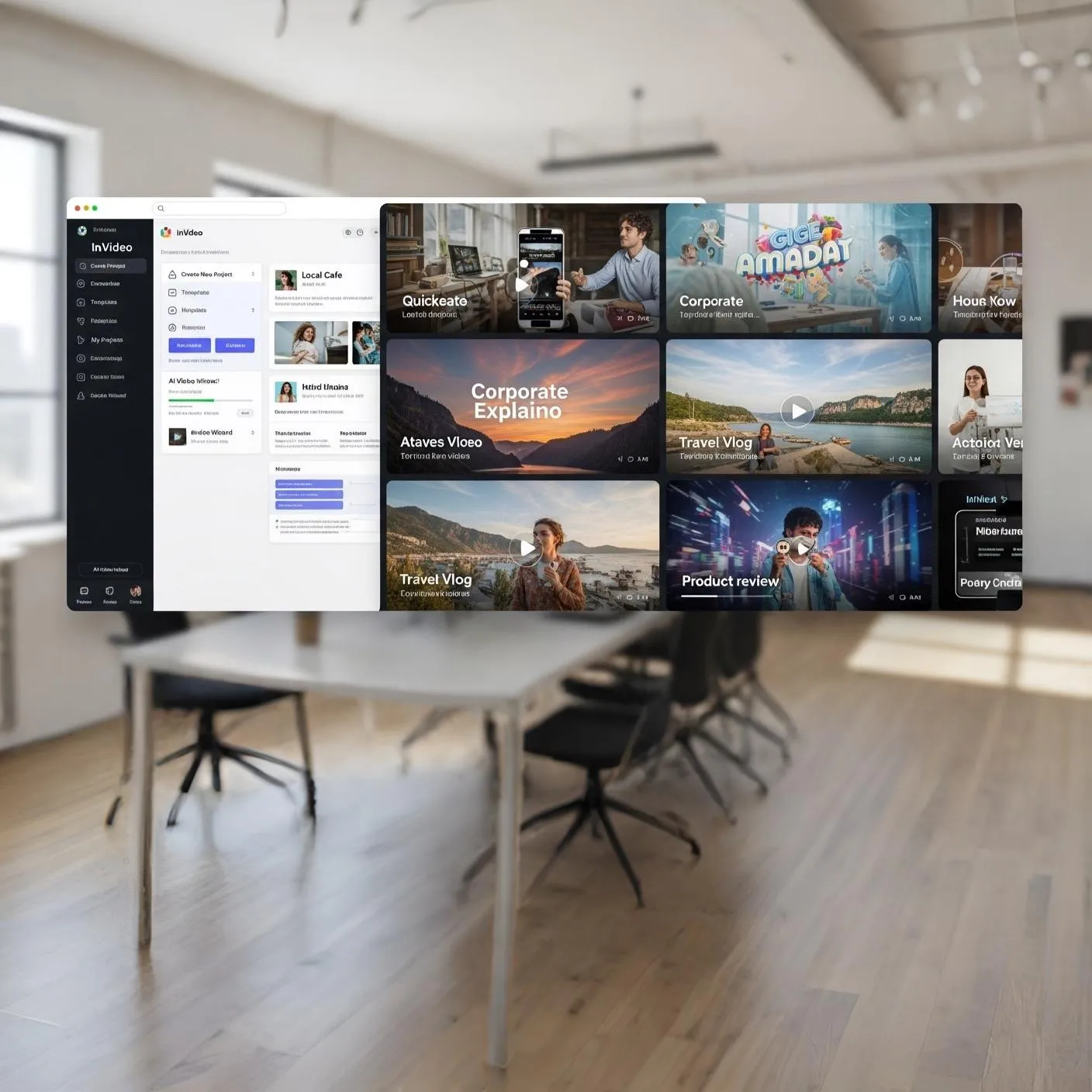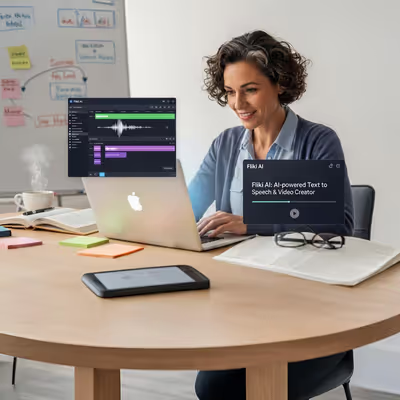Testar a velocidade da internet diretamente pelo roteador, em vez de fazê-lo por um dispositivo conectado à sua rede Wi-Fi, permite verificar a velocidade real que está chegando ao seu ponto de acesso principal, eliminando a influência de fatores como a qualidade do sinal Wi-Fi, o desempenho do dispositivo e a distância do roteador.
Ao fazer isso, você consegue isolar se o problema de lentidão está na sua conexão com a internet ou na sua rede interna.
Se você quer entender melhor como fazer esse teste e os benefícios que ele pode trazer, continue a leitura!
O que é a velocidade da internet e por que testá-la?
A velocidade da internet refere-se à rapidez com que os dados são transferidos entre seus dispositivos e a internet. Ela é geralmente medida em três componentes principais:
- Download: A velocidade com que você recebe dados da internet para o seu dispositivo, como baixar arquivos, carregar páginas da web e assistir vídeos. Medida em megabits por segundo (Mbps);
- Upload: A velocidade com que você envia dados do seu dispositivo para a internet, como enviar e-mails, postar fotos e vídeos nas redes sociais e participar de videochamadas. Também medida em Mbps;
- Ping: O tempo de resposta entre o seu dispositivo e um servidor na internet, medido em milissegundos (ms). Um ping baixo indica uma conexão mais rápida e responsiva, importante para jogos online e videoconferências.
É importante testar a velocidade da internet diretamente pelo roteador para obter resultados mais precisos porque esse teste elimina as variáveis da sua rede local, como o desempenho do Wi-Fi e a capacidade dos seus dispositivos.
Dessa forma, você pode verificar se a velocidade que está chegando ao seu roteador corresponde à velocidade contratada com seu provedor de internet e identificar problemas de conexão de forma mais eficiente.
LEIA MAIS | Como saber a operadora antes de fazer uma ligação e evitar surpresas na conta
Como acessar o painel do roteador?
Para testar a velocidade da internet pelo roteador, acesse o painel de administração. Veja como:
- Descobrir o IP do roteador: Encontre o "Gateway Padrão" no ipconfig (Windows), na configuração de rede (macOS) ou nas informações da rede Wi-Fi (Android/iOS);
- Acessar o painel: Digite o IP do roteador no seu navegador e pressione Enter para acessar a página de login;
- Login e senha: Utilize o login padrão (admin/admin, admin/password, root/) ou consulte o manual do seu roteador para a combinação correta, e altere a senha após o primeiro acesso.
Agora com o painel do roteador aberto, você poderá realizar o teste de velocidade ou verificar outras configurações.
Quais ferramentas podem ser usadas para medir a velocidade no roteador?
Muitos roteadores modernos oferecem ferramentas integradas que permitem verificar a velocidade da internet diretamente no dispositivo, eliminando a influência da sua rede local.
Essas ferramentas variam dependendo do fabricante e modelo do seu roteador, mas geralmente incluem:
- Testes de velocidade nativos: Alguns roteadores possuem um recurso embutido no painel de administração que realiza um teste de velocidade diretamente com o servidor do seu provedor de internet. Basta acessar o painel do roteador, procurar pela seção de "Teste de Velocidade" ou "Diagnóstico" e executar o teste;
- Aplicativos de fabricantes: Várias marcas de roteadores oferecem aplicativos para smartphones que permitem gerenciar e monitorar a rede, incluindo a realização de testes de velocidade. Esses aplicativos geralmente estão disponíveis para download nas lojas de aplicativos (Google Play Store e App Store) e, após a conexão com o seu roteador, podem fornecer dados de velocidade e outros diagnósticos.
Se o seu roteador não oferecer esses recursos, você pode precisar de ferramentas alternativas, como aplicativos de terceiros instalados em dispositivos conectados ao roteador, mas eles não medirão a velocidade no roteador.
Precisa de mais estabilidade na sua conexão? Confira as vantagens do Oi Fibra e veja como ele pode transformar sua experiência online. Ligue e conheça a Oi Fibra: 0800 331 8000!
LEIA MAIS | Usos do ChatGPT em Suporte ao Cliente e Atendimento
Dicas para garantir um teste confiável
Para um teste de velocidade mais preciso, siga estas dicas:
- Desconecte outros dispositivos: Desligue todos os aparelhos conectados à sua rede para evitar o consumo de largura de banda durante o teste;
- Feche aplicativos e programas: Encerre programas que usam internet no seu computador para que o teste utilize toda a capacidade da sua conexão;
- Realize o teste em horários específicos: Evite horários de pico de uso da internet para que a demanda seja menor durante o teste;
- Utilize uma conexão cabeada: Se possível, use um cabo Ethernet para conectar seu computador diretamente ao roteador, eliminando a influência do Wi-Fi no teste;
- Verifique a qualidade do cabo: Certifique-se de que o cabo de rede esteja em boas condições para não prejudicar a qualidade da conexão;
- Repita o teste algumas vezes: Realize o teste algumas vezes e calcule a média dos resultados para ter uma visão mais precisa da velocidade.
Como otimizar sua conexão com base nos resultados do teste?
Após o teste, você pode otimizar sua conexão da seguinte forma:
Ajustar configurações do roteador: Acesse o painel do roteador e experimente configurações como frequência do Wi-Fi, canal e potência do sinal para melhor desempenho;
- Posicionar o roteador corretamente: Coloque o roteador em um local central, longe de obstáculos e interferências para otimizar o sinal;
- Atualizar o firmware do roteador: Verifique se há atualizações para o firmware do seu roteador para obter melhorias e correções;
- Verificar cabos e conexões: Certifique-se de que cabos e conexões estejam em bom estado e bem conectados, para evitar problemas;
Considerar um plano de internet mais adequado: Se a velocidade continuar baixa, pode ser o momento de avaliar um plano de internet que atenda às suas necessidades.
Se o seu plano atual não está atendendo suas necessidades, o Oi Fibra oferece velocidades impressionantes e suporte de qualidade.
Com a fibra ótica, você garante uma conexão muito mais rápida e estável para todas as suas atividades online.
Ligue para conhecer e contratar a Oi Fibra: 0800 331 8000!
Otimize sua conexão testando no roteador
Neste guia, aprendemos a testar a velocidade da internet diretamente no roteador, uma forma precisa de diagnosticar problemas de conexão.
Vimos como acessar o painel do roteador, usar ferramentas de teste e garantir resultados confiáveis.
Ao otimizar as configurações do roteador ou considerar um plano mais adequado, você pode melhorar sua experiência online. Testar regularmente a velocidade é essencial para um bom desempenho.
E se busca velocidade e estabilidade para todas as suas atividades online, explore as vantagens da Oi Fibra.
Ligue, conheça os planos e contrate Oi Fibra: 0800 331 8000!
Perguntas frequentes
Tire mais dúvidas sobre como testar a velocidade da internet diretamente pelo roteador!
Como saber o IP do meu roteador?
Para encontrar o IP do seu roteador no Windows, use o comando ipconfig no Prompt de Comando e procure pelo "Gateway Padrão". No macOS, você encontra essa informação nas configurações de rede, na aba "TCP/IP", ao lado de "Roteador".
Posso testar a velocidade pelo roteador sem cabos?
Sim, é possível testar a velocidade pelo roteador sem cabos, mas os testes feitos via cabo Ethernet tendem a ser mais precisos, pois eliminam a interferência do Wi-Fi, que pode afetar os resultados.
O que fazer se a velocidade do teste for muito baixa?
Se a velocidade do teste estiver muito baixa, você pode tentar ajustar as configurações do roteador, posicioná-lo em um local melhor e verificar cabos e conexões. Se isso não resolver, considerar um plano de internet mais potente, como o Oi Fibra, pode ser uma solução.
Últimas ofertas

Lumen5: Para que serve? Como usar essa inteligência artificial?
Veja para que serve o Lumen5, principais funções e como usar essa inteligência artificial para transformar textos em vídeos automaticamente e de forma criativa.
7/10/2025 19:24
Leia mais